У вас есть гарнитура VR, совместимая со Steam? Нужна помощь в настройке Steam VR на Linux? Если да, следуйте инструкциям по настройке Steam VR на Linux!
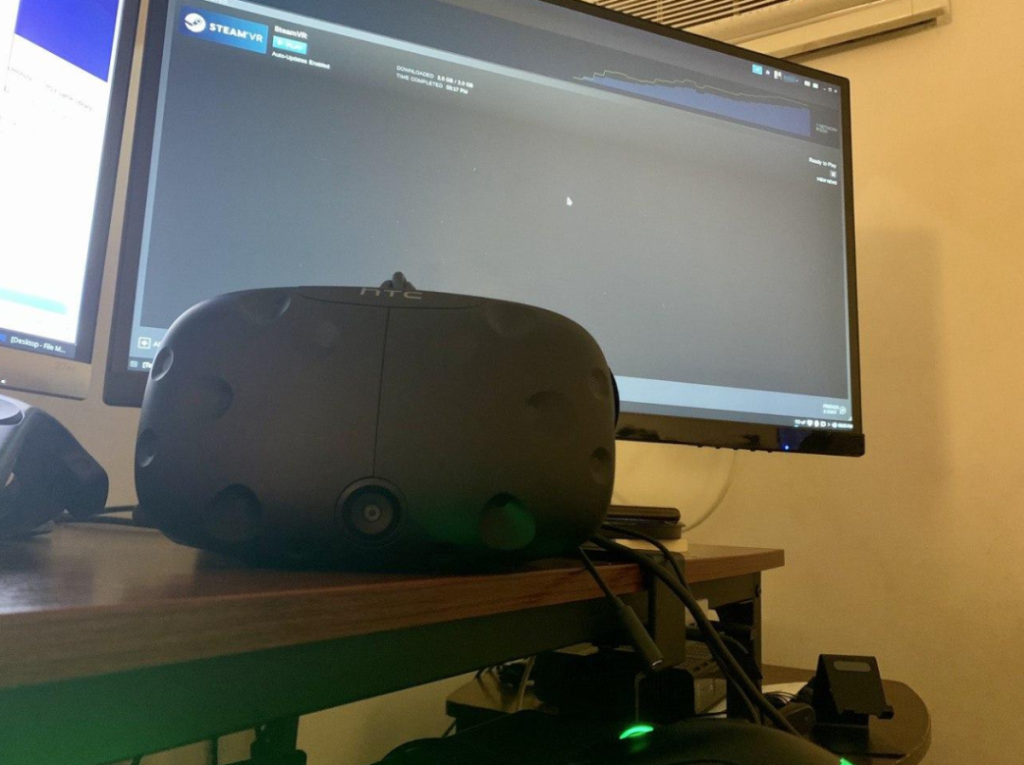
Прежде, чем мы начнем
Виртуальная реальность очень трудоемка. Перед настройкой Steam VR в Linux для игры в виртуальной реальности необходимо запустить инструмент тестирования производительности Steam VR . Он просканирует ваш компьютер и определит, есть ли на вашем компьютере Linux оборудование для обработки VR.
В дополнение к тестированию вашего ПК с Linux, чтобы определить, может ли он обрабатывать виртуальную реальность, убедитесь, что у вас установлены последние графические драйверы Linux для Nvidia , AMD или Intel .
Установка Steam в Linux
Steam VR встроен в клиент Steam. Чтобы настроить Steam VR на ПК с Linux и наслаждаться видеоиграми VR, вам необходимо установить клиент Steam. Чтобы установить Steam в Linux, запустите окно терминала и следуйте инструкциям по установке из командной строки, изложенным ниже.
Ubuntu
Установить Steam на Ubuntu легко благодаря тому, что операционная система распространяет его в своих источниках программного обеспечения. Чтобы установить его, выполните следующую команду Apt .
sudo apt install steam
Debian
Можно запустить Steam в Debian, установив его из исходных кодов программного обеспечения Debian. Однако гораздо проще получить пакет DEB прямо с веб-сайта Steam. Чтобы загрузить Steam DEB, выполните команду wget ниже.
wget https://steamcdn-a.akamaihd.net/client/installer/steam.deb
После загрузки пакета Steam DEB на свой компьютер установите его, выполнив команду dpkg ниже.
sudo dpkg -i steam.deb
Arch Linux
В Arch Linux Steam всегда доступен в основных источниках программного обеспечения. Чтобы настроить его на свой компьютер, выполните следующую команду Pacman в окне терминала.
sudo pacman -S steam
Fedora / OpenSUSE
Если вы используете Fedora или OpenSUSE Linux, вы сможете установить Steam через пакет RPM. Тем не менее, это может быть довольно утомительно. Гораздо лучше следовать инструкциям по установке Flatpak, чтобы все заработало.
Flatpak
Steam доступен как Flatpak. Однако, чтобы заставить его работать, вы должны установить среду выполнения Flatpak. Чтобы настроить среду выполнения Flatpak, установите пакет «flatpak» на свой компьютер или следуйте нашему подробному руководству по этому вопросу .
После того, как среда выполнения Flatpak настроена на вашем компьютере, вы должны добавить на свой компьютер магазин приложений Flathub. Используя приведенную ниже команду flatpak remote-add , добавьте Flathub в систему.
flatpak remote-add --if-not-exists flathub https://flathub.org/repo/flathub.flatpakrepo
Теперь, когда на вашем компьютере настроен магазин приложений Flathub, можно начинать установку клиента Steam для Linux. С помощью команды установки flatpak установите приложение Steam на свой компьютер через Flatpak.
flatpak установить flathub com.valvesoftware.Steam
Установив Steam на ваш компьютер, запустите его, выполнив поиск «Steam» в меню приложения. Как только приложение откроется, войдите в свою учетную запись Steam, используя свое имя пользователя и пароль. Затем переходите к следующему разделу.
Подключите гарнитуру VR
Steam установлен в Linux, и вы вошли в систему. Теперь вы должны подключить свое оборудование виртуальной реальности. Найдите время и подключите все периферийные устройства VR, такие как гарнитура, кабель HDMI, блоки обнаружения и т. Д.
Обратите внимание, что Steam VR поддерживает только несколько типов гарнитур VR. Чтобы полностью использовать Steam VR, убедитесь, что у вас есть HTC Vive, HTC Vive Pro или Valve Index.
Установка Steam VR
Steam VR не предустановлен в клиенте Steam для Linux. Пользователям необходимо установить его постфактум. Чтобы установить его, следуйте пошаговым инструкциям ниже.
Шаг 1. После подключения гарнитуры VR к компьютеру с открытым Steam появится всплывающее окно. В этом всплывающем окне будет сказано: «Используете гарнитуру VR?» Нажмите кнопку «УСТАНОВИТЬ STEAMVR».
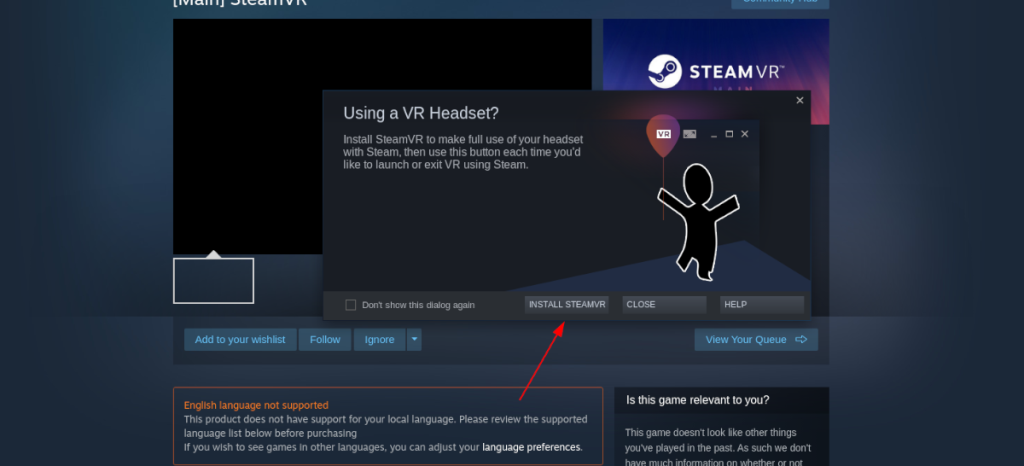
Шаг 2: После того, как вы нажали кнопку «УСТАНОВИТЬ STEAMVR», во всплывающем окне отобразится полоса загрузки. Эта полоса загрузки показывает прогресс загрузки Steam VR. Наберитесь терпения и позвольте ему загрузиться на ваш компьютер.
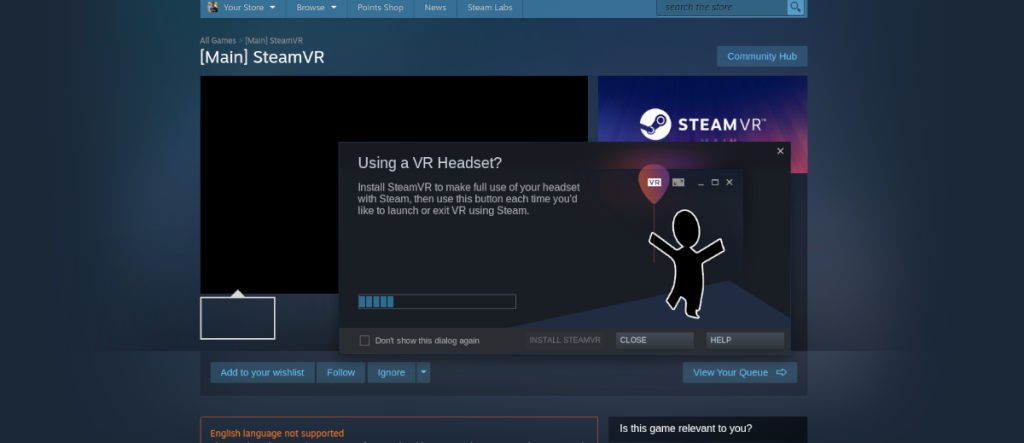
Шаг 3: Steam потребуется некоторое время, чтобы установить Steam VR на ваш компьютер. Когда процесс будет завершен, во всплывающем окне появится кнопка с надписью «ЗАПУСТИТЬ STEAMVR». Нажмите эту кнопку, чтобы запустить пользовательский интерфейс Steam VR.
Заставляем Steam VR работать
Теперь, когда Steam VR настроен, ваш компьютер с Linux полностью оборудован и готов играть в VR-игры. Чтобы начать играть, включите контроллеры и нажмите кнопку «VR» в правом верхнем углу Steam.
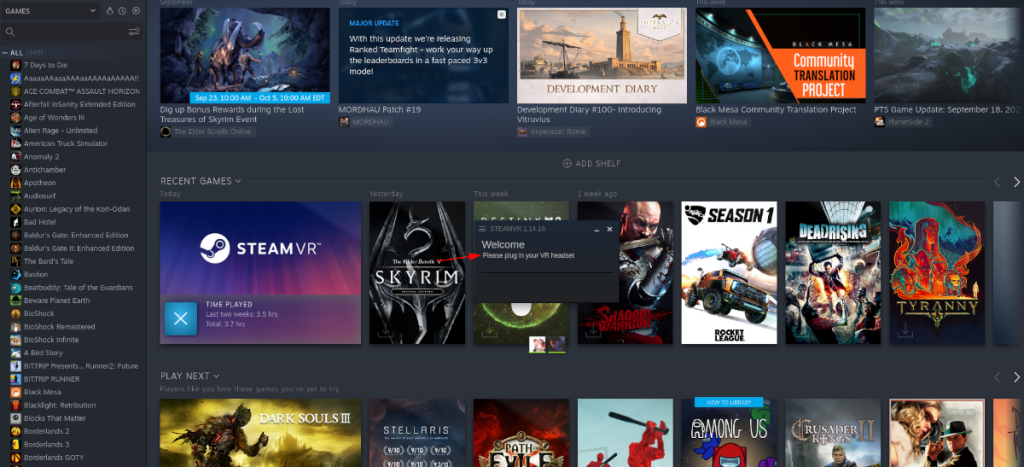
После того, как вы нажмете кнопку «VR» в правом верхнем углу, наденьте гарнитуру VR, и вы увидите игровое пространство VR Valve. Отсюда вы можете запускать VR-игры и даже поиграть с различными VR-игрушками, которые вам предлагает Valve!
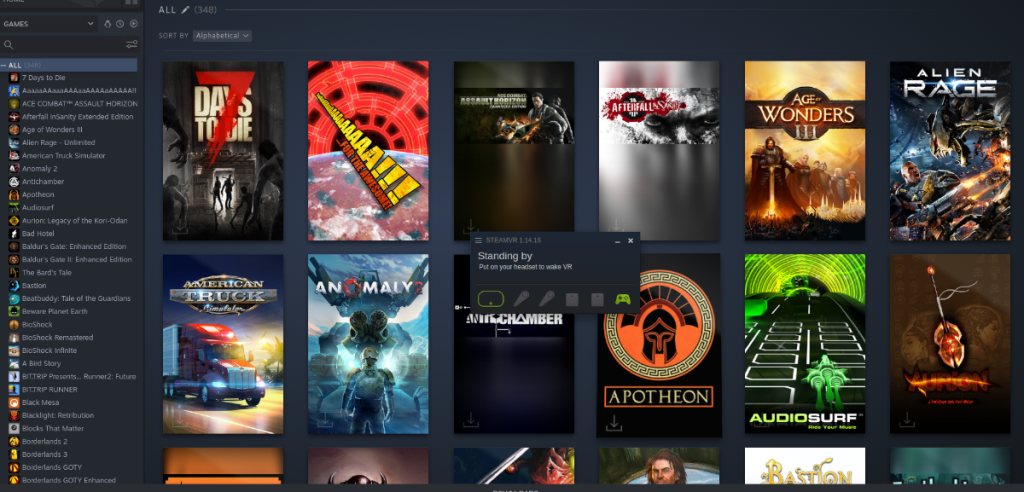

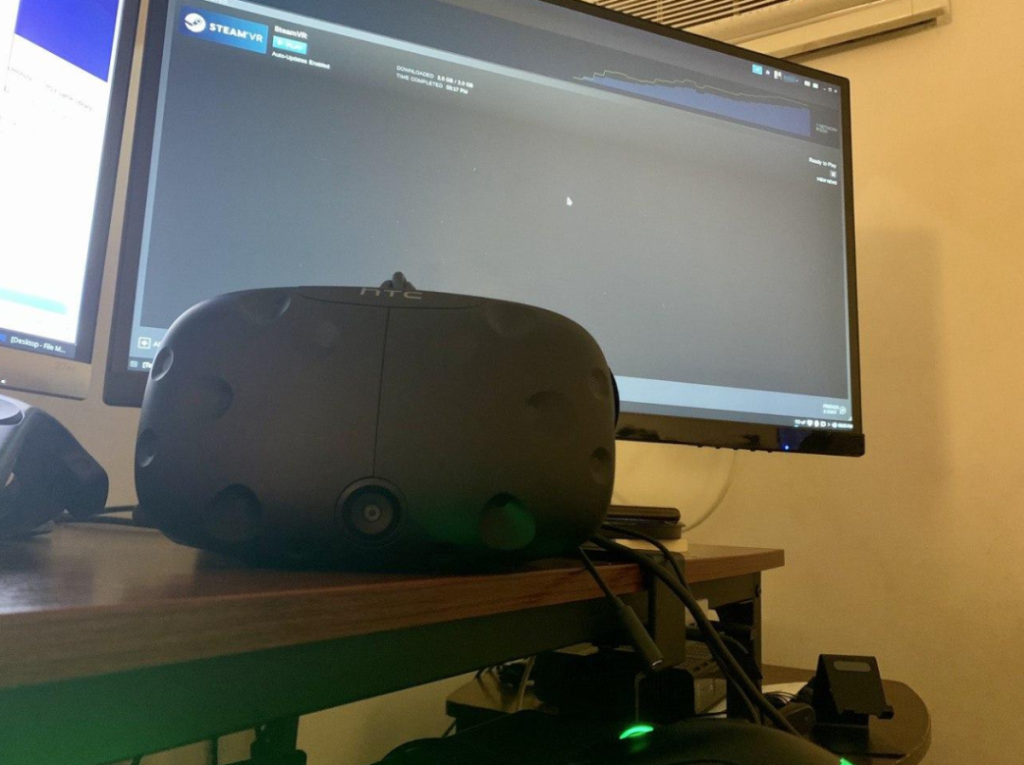
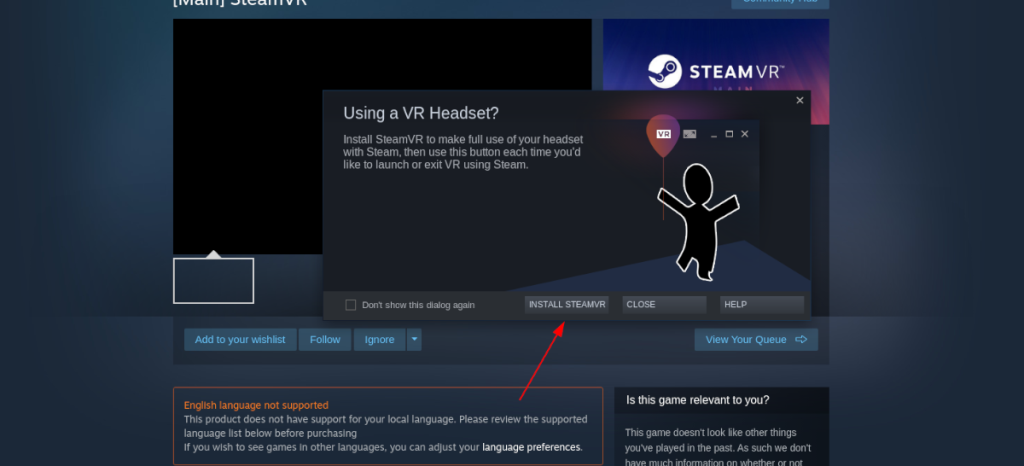
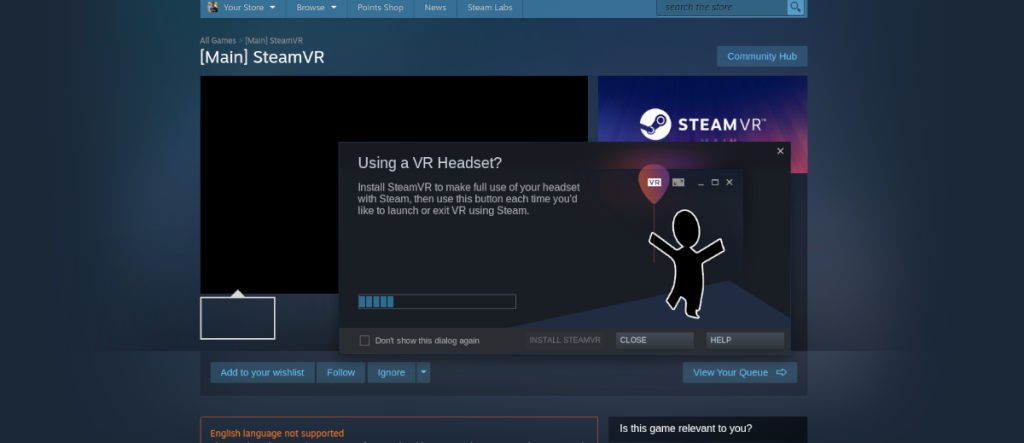
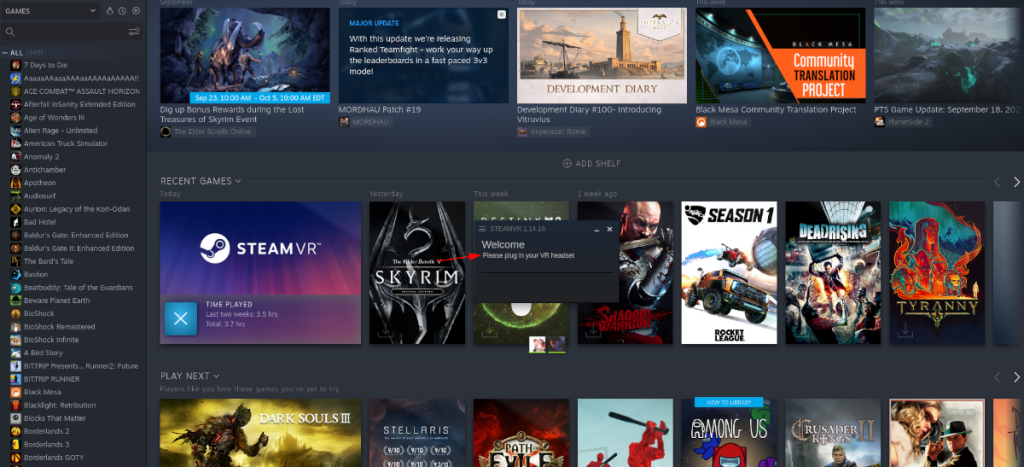
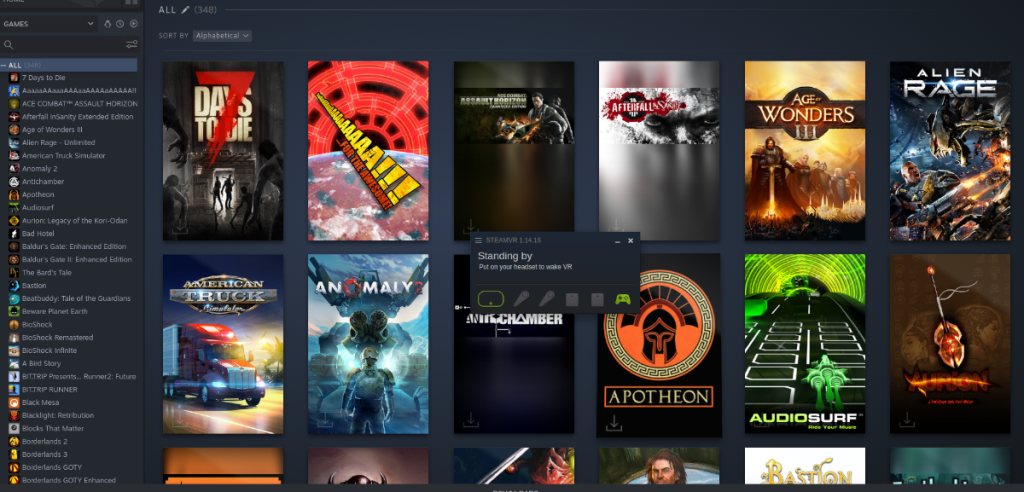



![Загрузите FlightGear Flight Simulator бесплатно [Развлекайтесь] Загрузите FlightGear Flight Simulator бесплатно [Развлекайтесь]](https://tips.webtech360.com/resources8/r252/image-7634-0829093738400.jpg)




